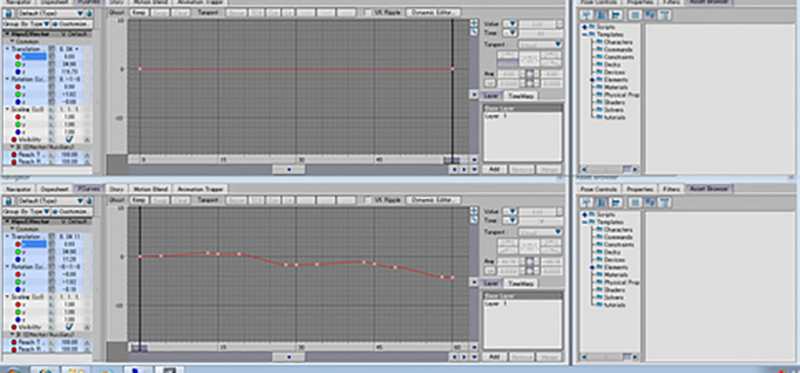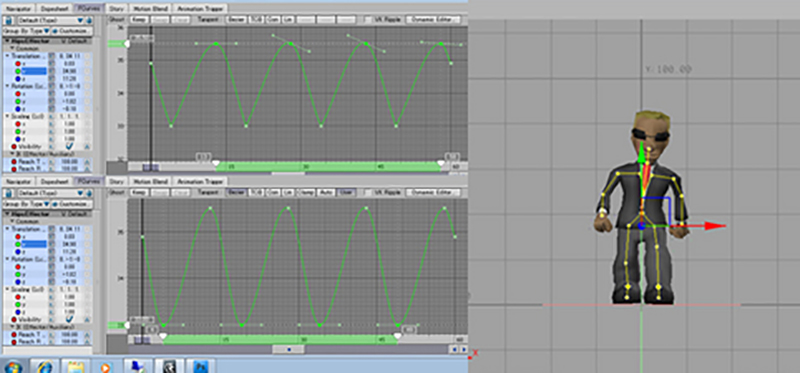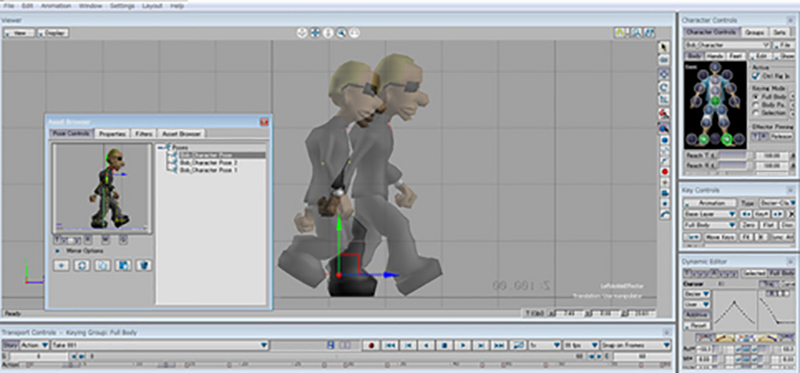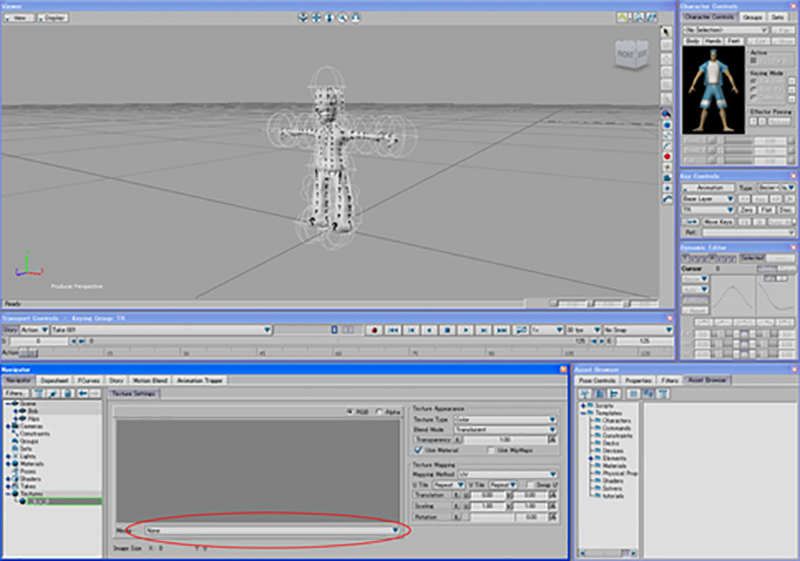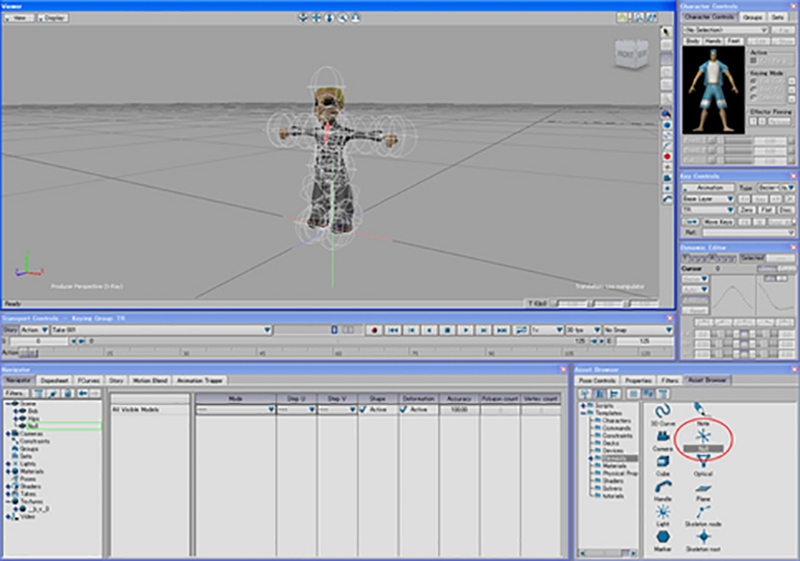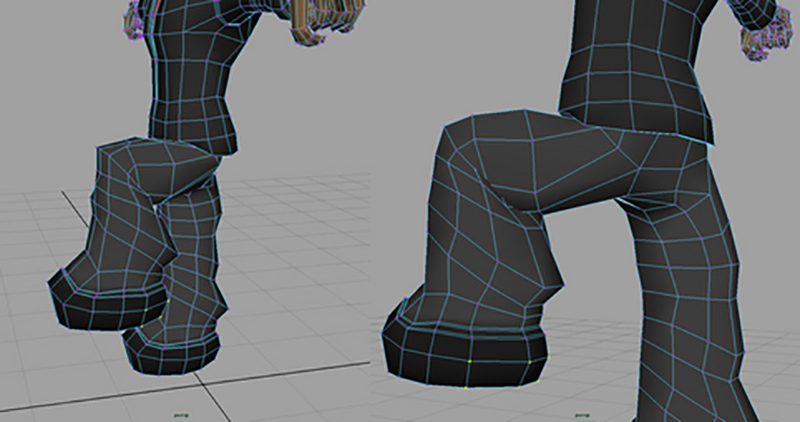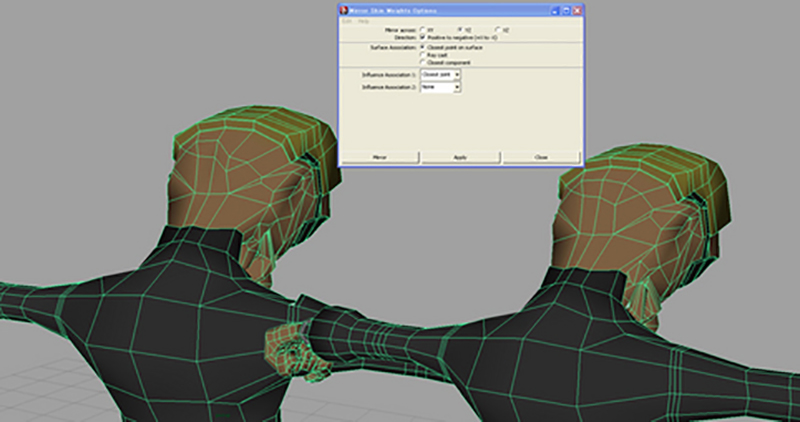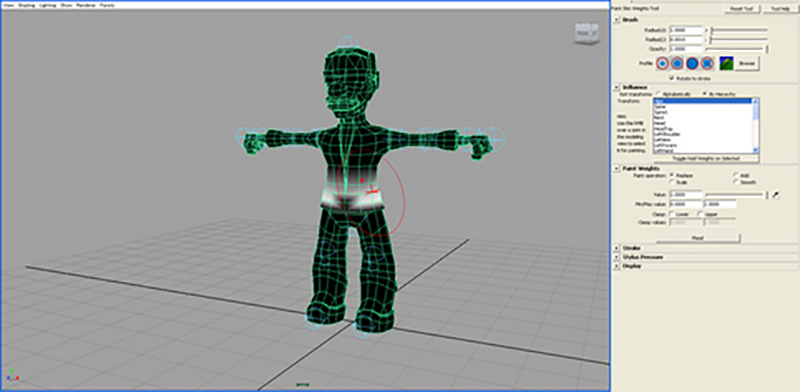動きの様子はすべてFカーブと呼ばれるグラフで表示されるのですが、
最初はこのカーブが何を指しているのかがわかりませんね。
モーションをつける上では重要な作業になります。
簡単な所から見てみると、上の図は腰のX軸移動を示すぐらふですが、
なだらかに曲がっていますね。
ということは、まっすぐ移動しているのではなく、
曲がって移動しています。
これを平らなグラフにすると、まっすぐ移動することになります。
同様に上のグラフは腰のY軸の移動を示しています。
余分なキーフレームを削除してきれいなカーブになるように書き換えます。
少ないキーフレームでキーフレームのハンドルを動かして
曲線を制御していきます。
きれいなカーブは滑らかな動きを出してくれるので、少ないキーで
カーブを描くように心がけるのですが、
きれいなカーブ=きれいなモーションではないところが
ポイントです。